摘要:一般情况下,我们面对电脑性能下降、系统频繁崩溃或遭受病毒攻击时,往往会选择给电脑重装系统,这确实是一个有效的解决方案。(二)电脑重装系统教程Step1、打开软件,直接点击选择立即重装按钮; Step4、接着…...
电脑怎么重装系统?一般情况下,我们面对电脑性能下降、系统频繁崩溃或遭受病毒攻击时,往往会选择给电脑重装系统,这确实是一个有效的解决方案。
 电脑怎么重装系统
电脑怎么重装系统
那么如何给电脑重装系统呢?新手小白该如何快速且有效的对电脑系统进行重装。本文将指导你如何安全、高效地重装电脑系统,确保你的数据安全并使电脑恢复如初。以下是关于电脑怎么重装系统的详细介绍,一起往下看看吧!
(一)电脑重装系统前的准备
1、备份数据
在重装系统之前,需要提前备份好所有重要数据,主要是一些重要的数据文件,一旦误删或丢失数据,可能导致无法挽回的损失,所以要谨慎
2、运行环境
需同时满足硬盘分区可用空间大于5.0GB、文件系统为NTFS或FAT32、关闭BitLocker分区加密三种要求
3、选择专业的系统重装软件
金舟一键系统重装是一款功能强大的国产系统重装软件,能够帮助用户快速实现Windows10和Windows11系统重装需求。解决电脑系统运行缓慢、系统崩溃频繁和感染病毒等问题,让用户体验一键系统重装的便利
金舟一键系统重装的优势:
①支持一键重装Windows10、Windows11操作系统
②系统重装如那件界面得简洁明了,易于用户操作和理解
③提供了详细的图文和视频教程,帮助用户顺利完成系统重装过程
④智能检测当前电脑配置信息,自动分析适合电脑配置的重装系统版本
(二)电脑重装系统教程
Step1、打开软件,直接点击选择立即重装按钮;
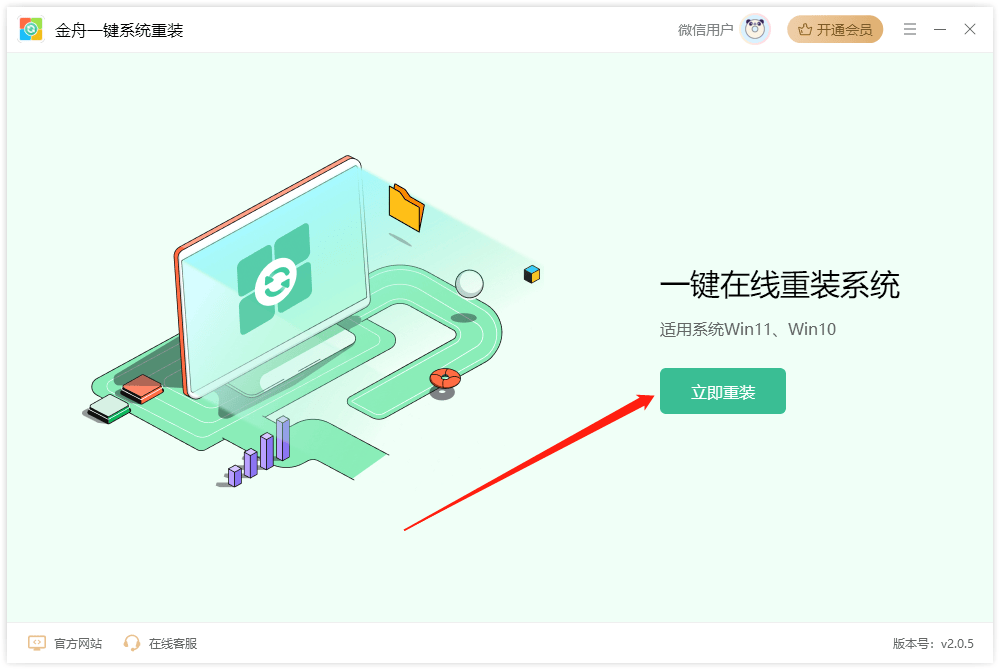 电脑怎么重装系统
电脑怎么重装系统
Step2、此时,软件会对电脑进行环境检测,这过程需要30秒左右;
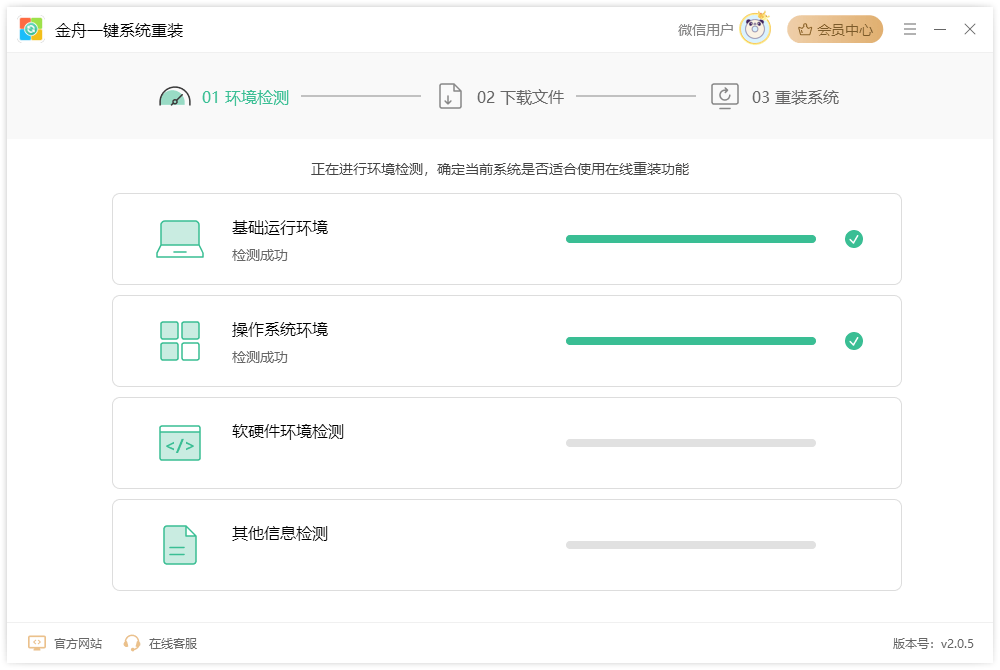 电脑怎么重装系统
电脑怎么重装系统
Step3、在弹出的窗口中,勾选中同意,然后再确认安装;
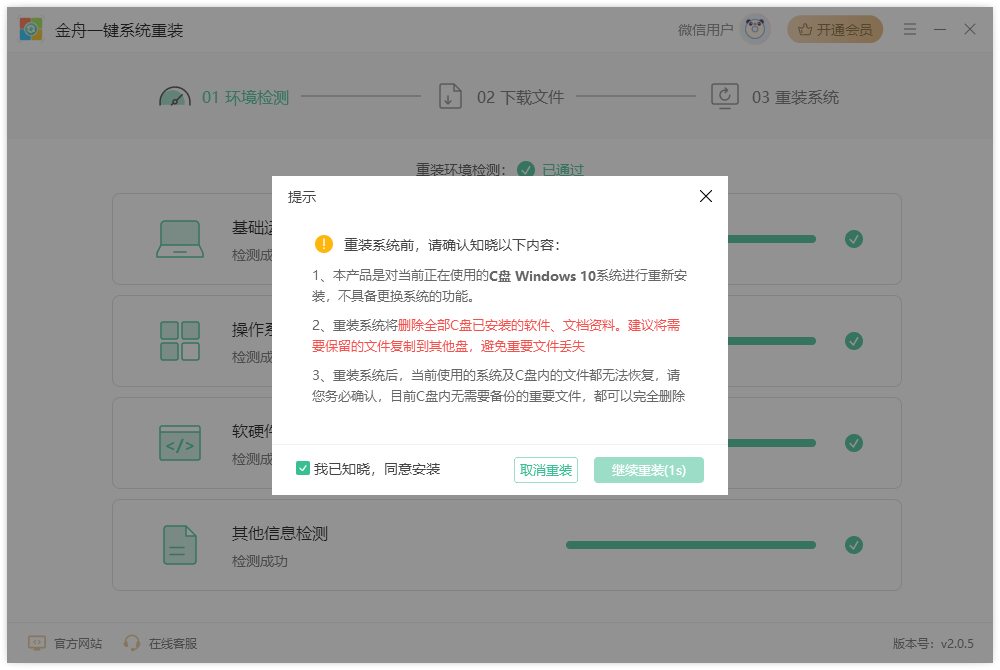 电脑怎么重装系统
电脑怎么重装系统
Step4、接着,软件会自动准备重装必要数据和文件,并且将系统文件进行备份;
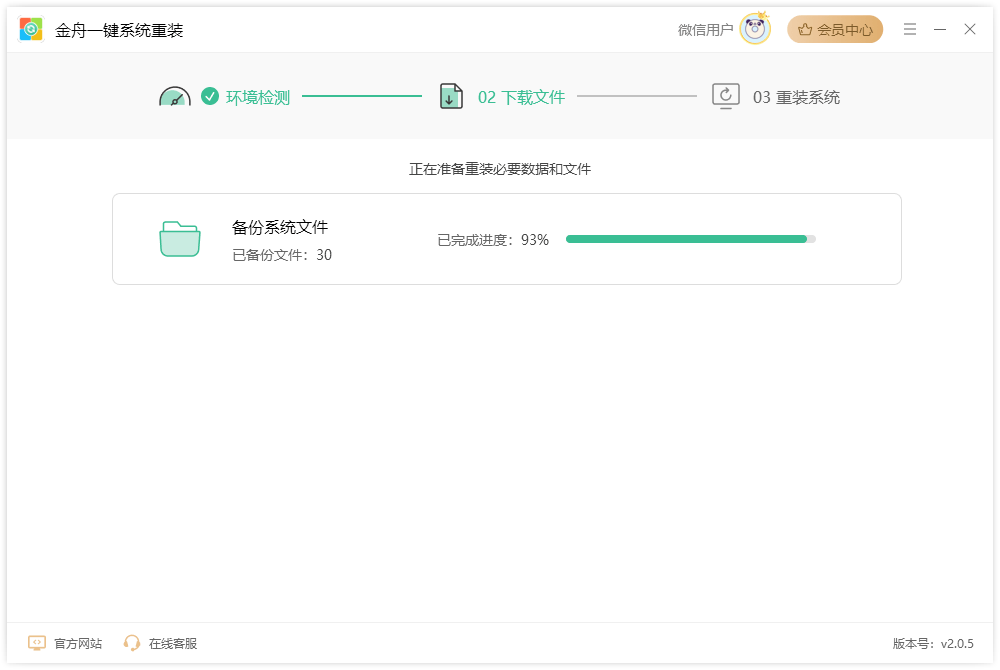 电脑怎么重装系统
电脑怎么重装系统
Step5、完成后,直接点击立即重启按钮;也可以稍后重启,有特殊情况的话;
注意:重装可能导致数据丢失,重要文件请重装前手动备份
 电脑怎么重装系统
电脑怎么重装系统
Step6、接下来的操作只需要根据需要进行配置就好了,重置电脑时需要耐心等待,切勿断电或直接关机
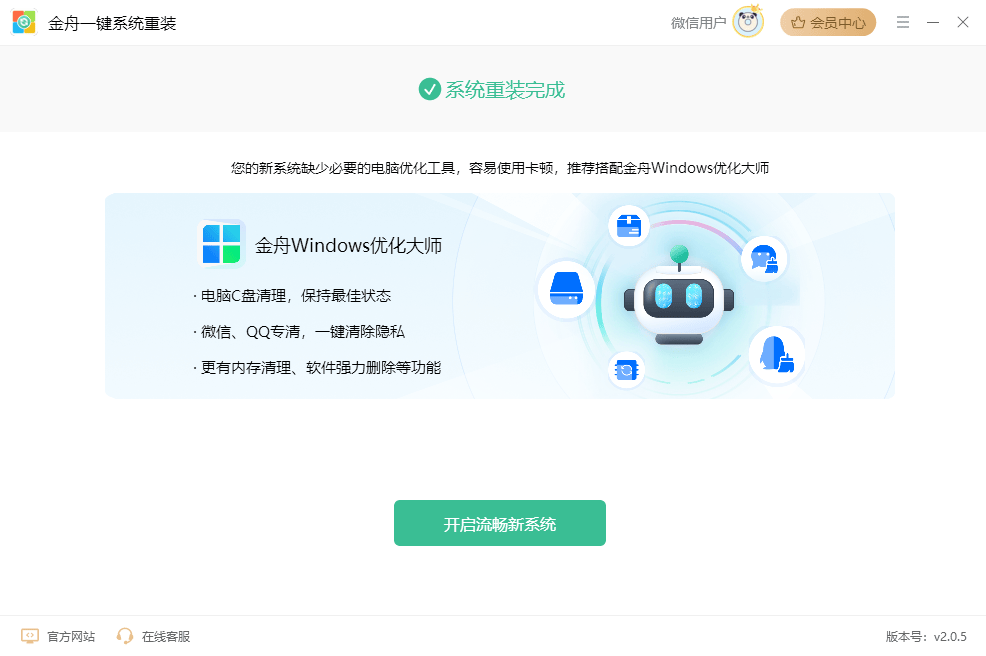 电脑怎么重装系统
电脑怎么重装系统
文章总结
好了,以上就是关于电脑怎么重装系统的详细介绍了。再次提醒,电脑重装系统前,一定要记得备份电脑所有分区中的重要数据哦!返回搜狐,查看更多
责任编辑:





